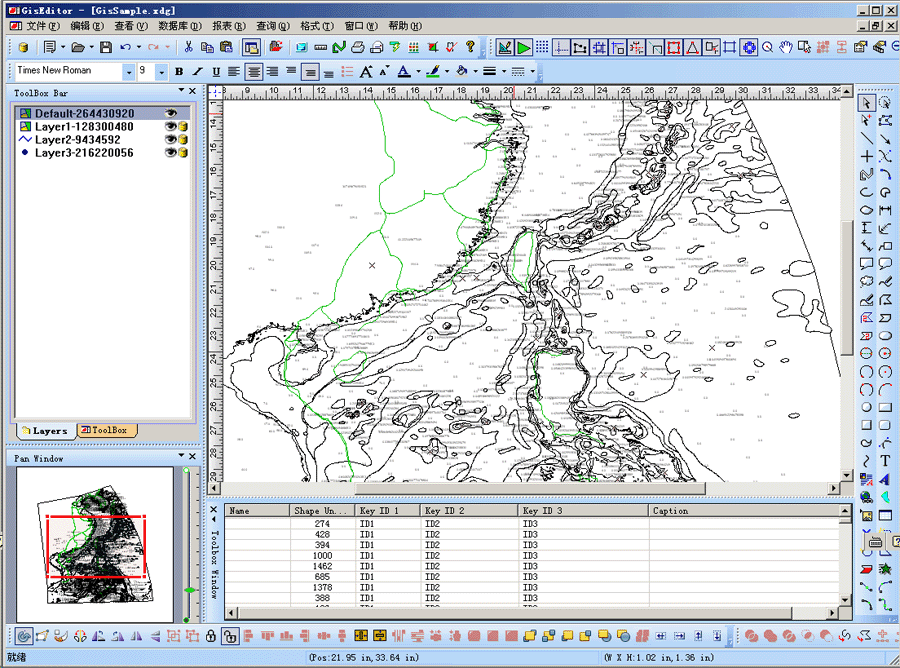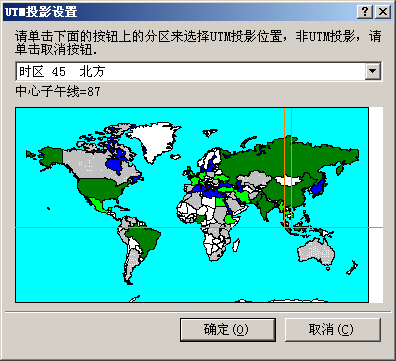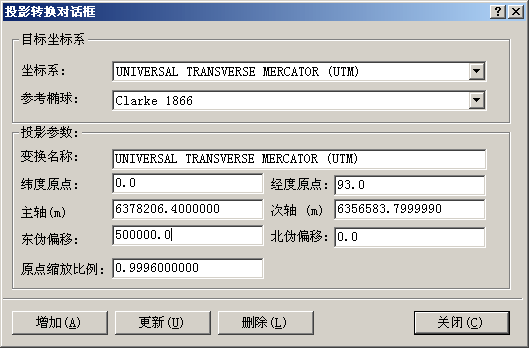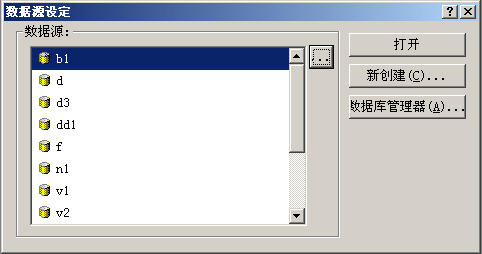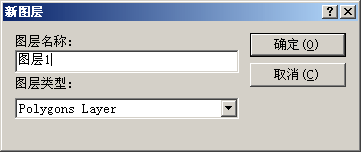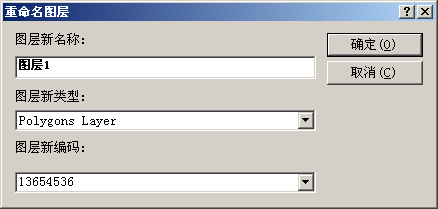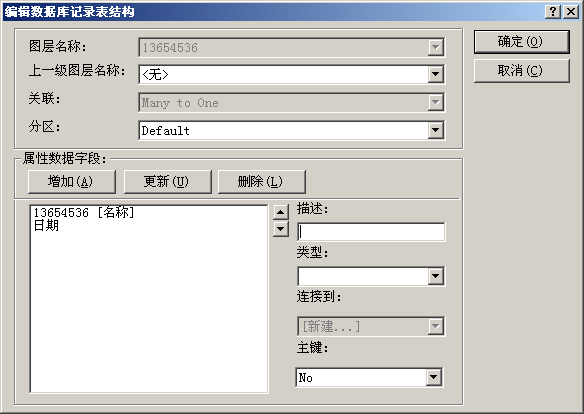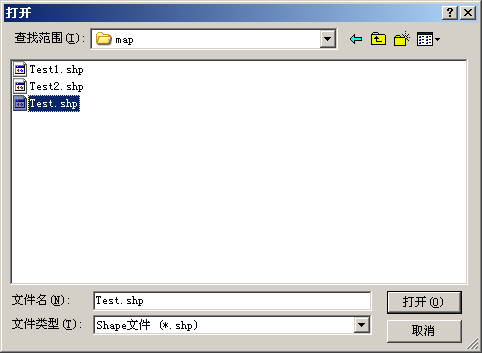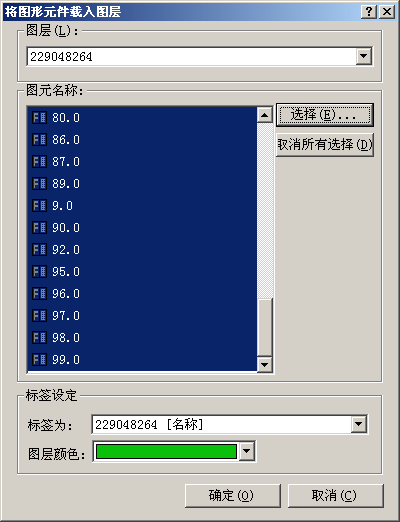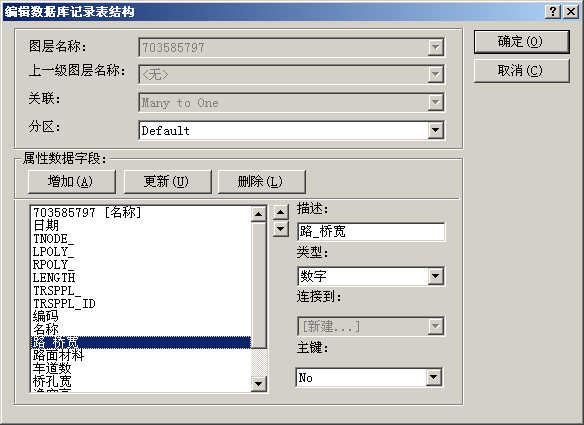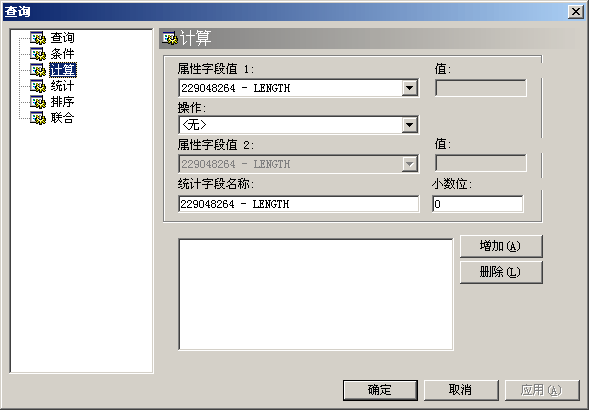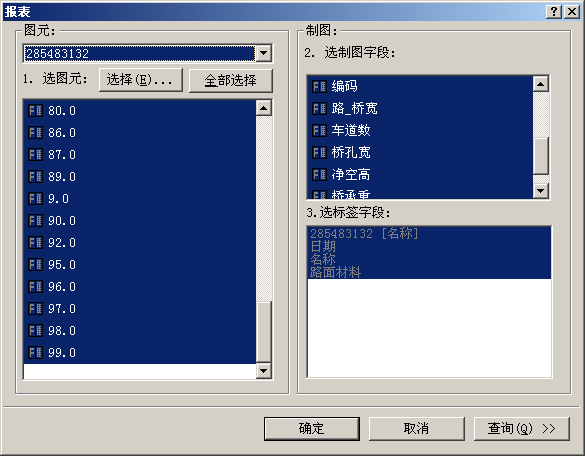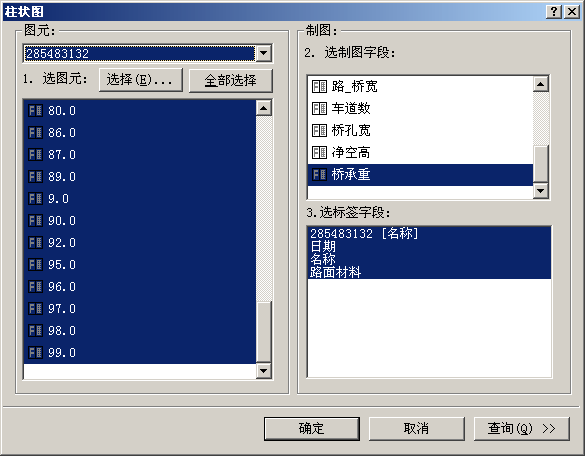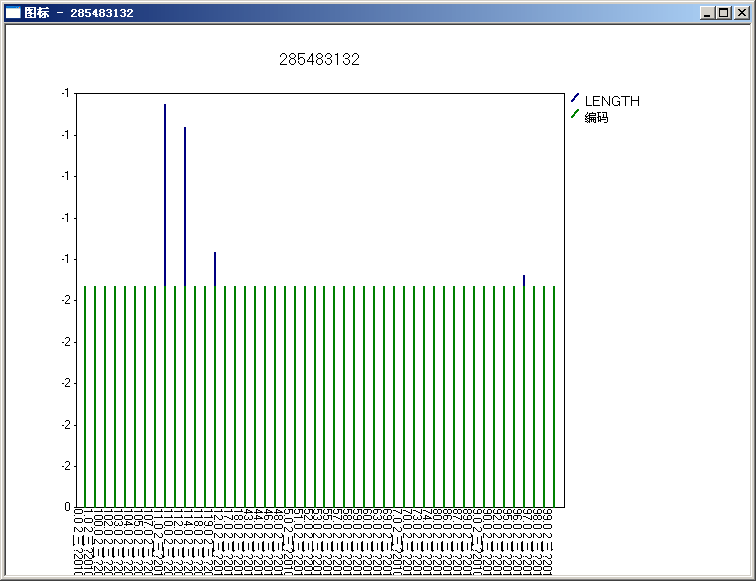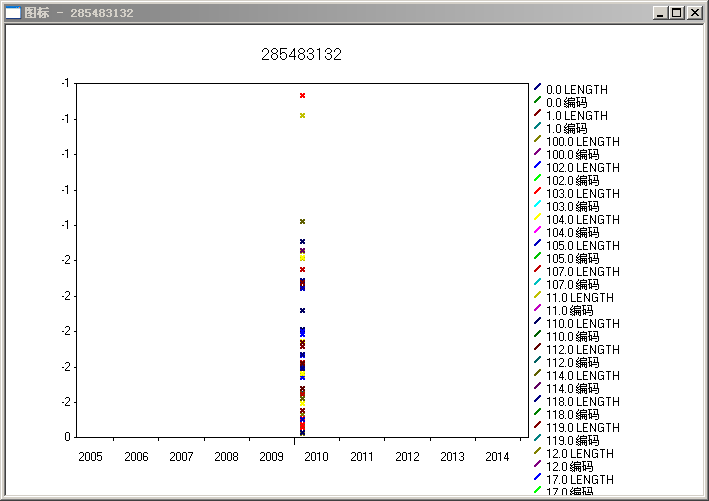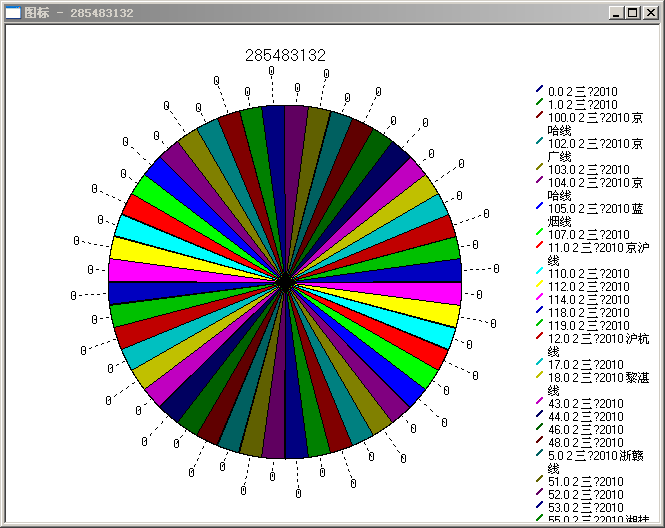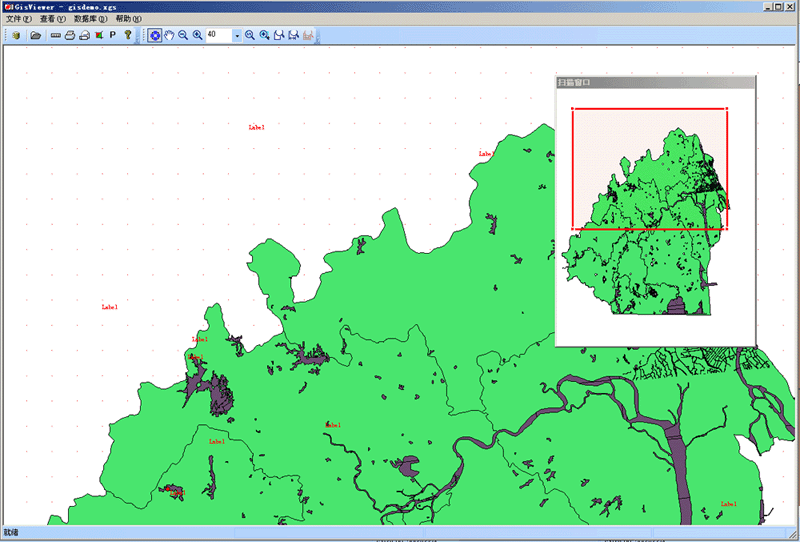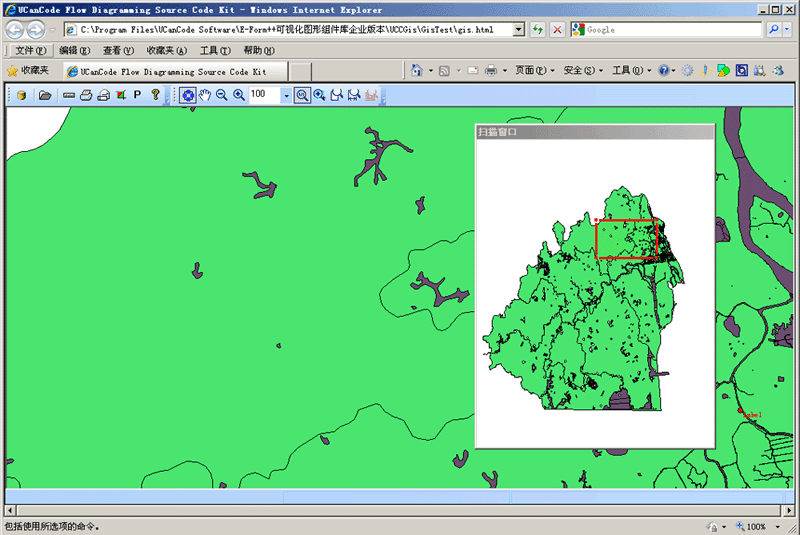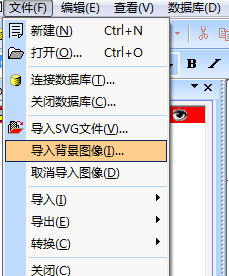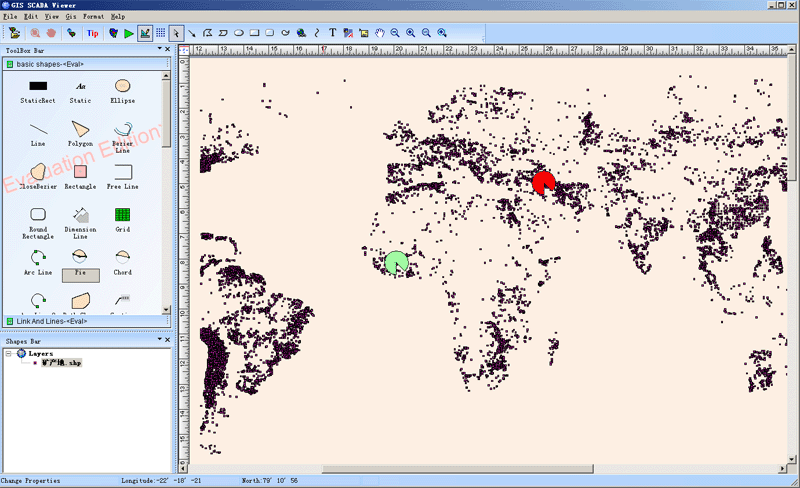|
Gis源码解决方案功能与操作
简介
简单的说,GIS系统将描述位置(地方)的层信息结合在一起,通过这些信息可以使你更好地认识这个位置(地方)。你可以按照需要选择使用哪些层信息,比如找一个更好的地段设立店铺、分析环境危害、通过综合城市中相同的犯罪,发现犯罪类型等等。
GisEditor是UCanCode最新推出的GIS专用解决方案,正式版本提供其全部100%源代码。所有代码全部采用VC++/MFC开发而成,将为您开发任何Gis应用程序节省大量的时间。
GisEditor解决的基本问题是:通过图层来构建多层次地图,图层分为点层、线层和面层。面层绘制在最下面,线层其次,点层绘制在最上面。
可以为任意一个图层单独建立相应的属性数据库表,属性数据库表可根据需要自由定义相应的数据库字段。数据库表保存在相应的数据源中。当前图层中的任何图元可自由选择是否增加到该属性数据库表中,如果增加进去,可为其设定相应的关联属性值。同一个图元可设定任意多条关联数据库记录。
系统提供了对图层的完整操作功能,比如:增加,删除,改变。
图层中图元属性数据可以自由编辑,查询。
可根据图层对属性数据进行查询,输出报表和统计图表等。
同时系统还支持导入外部ArcView
Shape文件。
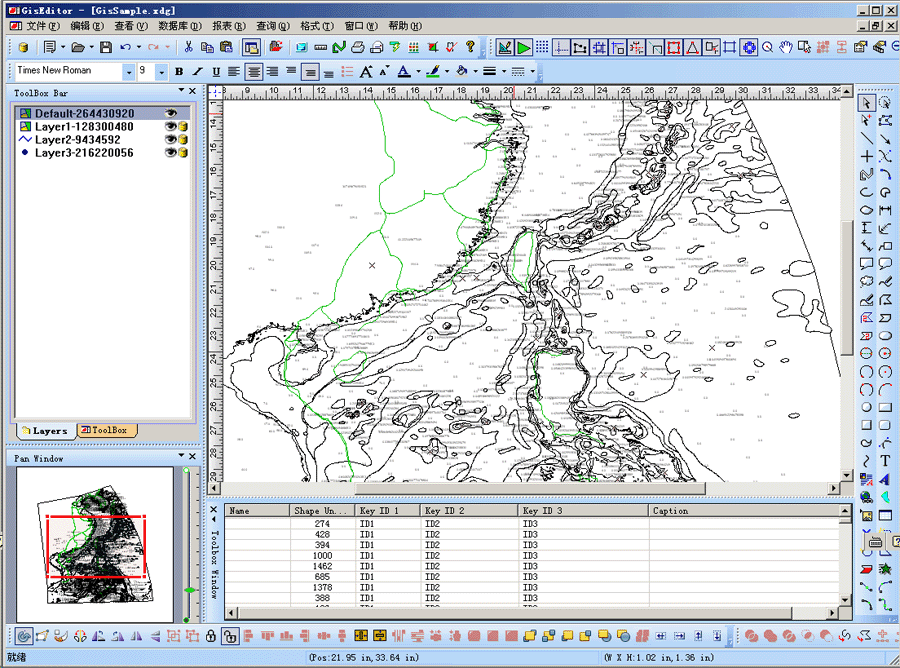
GisEditor的数据库
GisEditor数据库是空间数据库。除了存储类型为文字或数字的属性数据外,您还可以储存点,折线或多边形类型的矢量图数据。
在GisEditor数据库中,支持分层结构。这意味着:可以为您的Gis项目设置不同的层次,每层放置不同的图形元素。当然也可以在此基础上计算统计数字并输出报表。
GisEditor数据库也是时间序列数据库,所有数据都有与其关联的日期。因此,你可以看到在时间变化中属性数据的变化轨迹。
为GisEditor设计的所有属性数据都存储在一个数据库文件中,系统缺省提供的数据库是Micrososft
Access数据库,您可以将此数据库文件进行打包再分发。
对于该数据库的结构中的功能和属性,你可以根据项目的需求定义相应的数据字典。以满足项目的需要。
地图
地图包括层。每一层包含一个空间属性,例如:行政边界,或一个村的位置,以及文本或数字属性作为一个标签,例如在村,或在贫困线以上的家庭数目的名称。
您可以创建专题地图,据此显示由具体的数据分析决定的图层。
例如你可以将行政区划作为一个图形,也可以使用不同的颜色来表示房屋和气候的变化。
利用E-Form++强大的编辑功能,您也可以轻松修改图形的任何几何特性,如符号的类型和外观以及标签的定位等等。在GisEditor中您可以自由决定是否将某一个有意义的图元放入数据库与否,如果放入数据库中,数据库中将根据该图元所在图层的数据库表为其定义相应的数据库记录。
查询
使用GisEditor,您可以根据输入的条件来完成查询和报表显示,比如,您可以输入一定的条件只显示收入少于1200元以下的村庄,并将其填充颜色改为红色。这些功能让您更好地控制显示什么。您可以自由设定查询条件,例如:只能选择2010年的数据或显示不属于正式的定居者和只有在建住房的家庭。
查询也可用于统计计算。例如,您可以计算贫困线以下家庭数目。您也可以输出数据 直方图, 时间序列图 和 饼图。
图像数字化
GisEditor支持包括印刷的地图数字化。通过GisEditor提供的全面工具可以
对任何一张地图图像文件完成数字化。在数字化之前,您可以通过导入图像文件的方式将任何一个图像文件作为背景导入到画布的底图中,然后对其进行数字化。
印刷的地图可以通过稍描仪等设备直接将图像采集到计算机中保存为相应的图像文件,然后将该图像文件导入到画布中完成图像文件的数字化。数据可直接编码。您也可以到电子表格Excel进行数据编码,然后
导入 该Excel文件。
投影
地球上经度和纬度坐标和在地图上使用笛卡尔 (的x,y)坐标的转换叫地图的投影。
纬度/经度坐标和周围代表从赤道和地球的距离格林威治经络的区别,
当我们利用计算机屏幕上显示地图或地图 这些球坐标(三维)必须转换平面(二维转换)坐标为具体地球领域。
这就是投影。
GISEDITOR将数据存储和对应的坐标(x,y)的图元相关联。
当数据在纬度/
经度转换为x,y坐标使用默认投影之前存储在数据库中。
当您导入GISEDITOR数据
, 它也会自动确定是否为纬度 /经度数据或x,y坐标并转换需要的数据。
建立一个UTM投影
当你第一次用GisEditor创建一个新的数据库
, 你会被告知没有定义默认的投影。
选择定义一个新的投影。 操作如下:
1)、选择“数据库|地图投影设置”子菜单。
2)、在如下对话框中可定义地图投影:
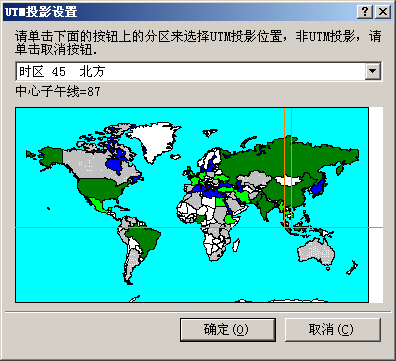
然后会出现如下对话框:
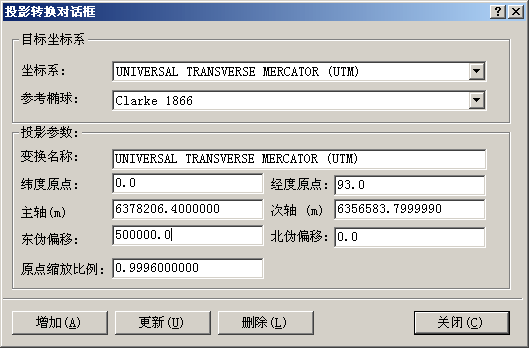
在这个对话框中,您可以根据需要来设定相应的参数。
创建专题地图
专题地图就是在颜色或线条风格和符号统一的地图。例如,代表符号的大小村庄其人口比例。
在创建专题地图,第一层添加到地图上包含空间属性(折线/
polgons或坐标)和标签被映射主题。从地图图层对话框中,您可以添加新的图层,并选择面类型,也可以使用覆盖图显示
shapefile文件。
注意:在添加图层之前,请确认您已经配置好了相应的数据源,并设定好了相应的地图投影方式。
数据字典
在GISEDITOR数据字典定义数据结构和它们的属性数据库。
这类似于在关系数据库中的表和列。 当然这里和关系数据库还是有些区别的,其中包括:
1)、
图元可以安排层次,属性数据字段可能有父子特征。
例如,'村'可能有一个父特征
'区'。
以及文本的属性(数字,文字,备忘录等)数据,还可以具有空间属性(坐标,折线/多边形或地理坐标、链接图像文件),用来被映射。
例如,一个县可能有边界类型为折线/多边形的属性字段。
2)、所有功能有一个默认的名称。
例如,'村'可能已名字'三溪','大河'等
所有属性字段都有与之相关联的一个日期。
例如,'人口'随着时间改变等。任何属性字段都可能会随时间而变化
, 例如:行政边界,河道等
您的数据字典的结构将反映您想要存储的信息和使用GISEDITOR输出的报表内容。
通常这是最简单的结构数据库 , 以反映您的项目区的行政架构。
例如,可以创建
为'省','市','县'和'家庭'
等图元, 对于每个图元,您创建的属性数据表来存储他们的信息。
并自动拥有一个名字和一个日期属性。
例如,对于一个省你可以创建一个'类型为折线的边界'属性/和一个类型为多边形的'中心点'
字段类型的属性和坐标。
你希望的存储属性信息,如社会经济数据,环境指标或人口统计数据,可存储的一部分已定义的功能 , 即
'家庭','村庄'等
,有意义的一组数据。 例如,'市人口','家庭指标',
'村社区组织'等。
数据库中的图元可能会安排层次,比如'村'有上级属性'县'。
对于这些图元 ,
您可以定义相应的多个属性。 例如,
'市人口'可能有属性类型--总人口的个数和
'数字类型—家庭。
'家庭指标'可能有属性'上小学的子女数量--类型数字。
注意:
由于数据字典的属性层次结构,可能会继承,所以只需要定义一次。
例如,如果您存储家庭指标则没有必要也存储为这些市政指标的统计数据。具体在统计数据可以通过查询来计算询。
下面是GisEditor的基本使用指南:
1
建立一个新的数据库
GisEditor的数据库的数据存储在Access数据库中。
当您第一次运行你将看到如下数据源设定对话框。
您可以选择:
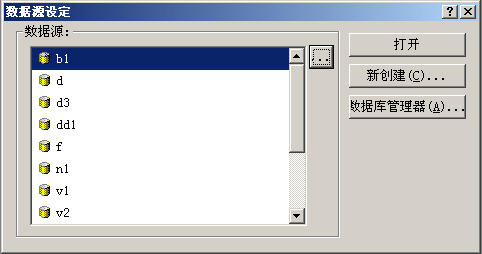
1)、
从列表中选择现有的数据库源DNS , 点击'打开'按钮。
2)、
单击“新创建...”按钮,
另存为对话框将打开。
选择你想保存数据库的文件夹
和输入保存的文件名并单击确定按钮。
3)、您可以通过单击“数据库管理器”按钮来打开数据源配置对话框。
2、导入背景底图
在GisEditor中可以导入任意一幅Gif,
PNG, MNG, JPEG, BMP等图像文件作为背景底图来完成数字化,操作如下:
1)、选择“文件
| 导入背景图像”菜单,通过弹出的文件对话框来选择底图图像文件。
2)、选择“文件
| 偏移背景图像”菜单来将背景图像在画布上完成偏移绘制。如下图:

3、添加新图层
在画布左边的图层列表框中,单击鼠标右键,选择“添加新图层”菜单,然后会出现如下所示对话框:
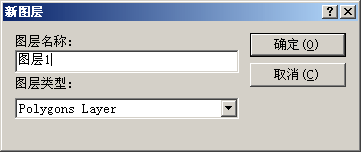
图层类型可以是点图层,线图层和面图层几种选择。同时请属于一个能识别的图层名称。
4、删除图层
在画布左边的列表中选中需要删除的图层,单击鼠标右键“删除图层”即可将此图层删除,删除图层时会自动将该图层中所有的图形元件一并删除,但不会从数据库中删除相应的数据库表,如果要删除数据库表,请选择“数据库”菜单中的相应功能子菜单来进行。删除的图层和数据可选择编辑菜单的取消子菜单来恢复。
5、修改图层信息
如果希望修改图层的名称和类型等信心,在画布左边的图层列表中选中相应的图层,单击鼠标右键,然后选择“图层属性”子菜单,然后会弹出如下设定对话框:
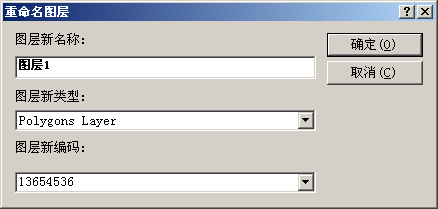
这个图层编码就是该图层同数据库关联的字符串,如果您希望该图层同一个已经存在的数据库表相关联,则在下拉列表中选中该表的编码即可。
6、为图层创建数据库表
在GisEditor中,可以为任何图层建立相应的属性数据表,如果要建立该表,在画布左边的图层列表中,选中相应的图层名称,然后单击鼠标右键,选择“数据库连接”子菜单,此时会出现如下所示对话框:
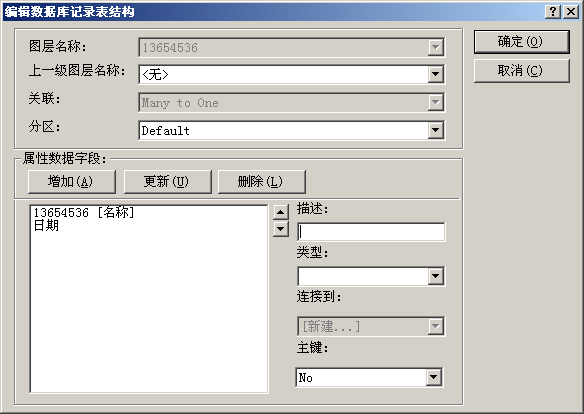
然后根据功能创建相应的数据库字段,包括空间的属性字段列表(折线/多边形,数字等)。在该对话框的下部可以定义该数据库需要的所有属性字段,比如增加新的字段,更新选中的字段,以及删除数据库字段等。
如果需要增加新的数据库字段,操作时先在右边的编辑框中,输入该字段的描述,类型等等,然后单击上面的“增加”按钮即可。
说明:建立在层次结构顶部的一个图层。
输入图层的名称,例如 : '省',因为这在层次结构中的父功能是'<无'和有上级关系关系。一旦完成定义的功能和数据字典你的属性,您就可以录入记录
, 或导入到数据库中的数据。
7、绘制图元:
先在左边的图层列表中选中需要将图元放入的图层,然后在右边的画布中可以使用右边的绘图工具条或者左边的工具盒中的任何图元来绘制该图层的信息。
8、将画布中的图元添加到数据库中:
在画布上选中需要添加到数据库中的图元,单击鼠标右键,选择“添加数据库属性…”子菜单,即可将该图元添加到数据库中,改图元将增加到所在的图层对应的数据库表中。
9、将画布中图元从数据库中取消:
在画布上选中需要从数据库中删除的图元,单击鼠标右键,选择“删除数据库属性…”子菜单,即可将该图元从数据库表中移出。
10、编辑图元的纪录属性数据:
在GISEDITOR中,每个图元都可以有一条或者多条属性数据记录。
这些记录是建立在数据字典基础上的。
属性可能是下列数据类型:
布尔,坐标,文件,热点链接,图像,链接,备注,数字,折线/多边形,文本。
一旦您将图元建立其相应的数据库连接,则可以对其属性数据进行编辑和查询。在画布上选中需要编辑数据库记录的图元,单击鼠标右键,选择“编辑数据库属性…”子菜单,即可在如下对话框中编辑其纪录:
11、查看画布上的图元的数据库属性数据:
在画布上选中需要查看数据库记录的图元,单击鼠标右键,选择“查看数据库属性…”子菜单,则会出现如下所示对话框,并显示其数据库属性:
12、导入ArcView
的shape文件
GisEditor支持导入ArcView
Shape文件数据,在导入文件数据之前,必须至少有一个打开的画布,并设定好相应的数据源。
选择文件菜单的“导入|文件”子菜单,在出现的如下对话框中,选择相应的Shape文件:
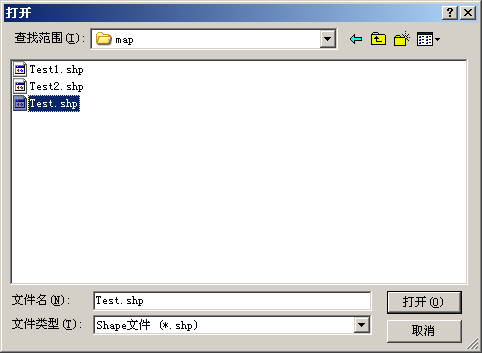
当然如果您没有设定好相应的投影方式,也是不能正常导入的。
1)、导入到GISEDITOR的shapefile文件会首先创建一个新的数据表字典。然后从shapefile文件中导入所有图元的数据。文件导入完成后,将在图层列表中自动增加一个新的图层。
2)、如果要将Shape文件的图元显示在图层中,请选择“数据库”菜单的“载入Shape对象到图层”子菜单,此时出现如下对话框:
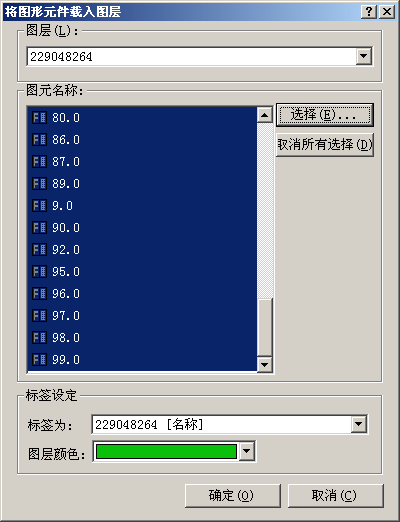
这样就可以选中需要从该Shape文件中导入的图元了。每个导入的图元会自动的同该数据库表中的记录关联起来。
13、查看和编辑数据字典:
选择“数据库
| 编辑属性表结构…”子菜单,可以打开如下对话框:
列表框中显示的是当前数据库中的所有属性表,选中您希望编辑的数据库表,然后单击“编辑按钮”可以打开该数据库表的结构设计器。如下图:
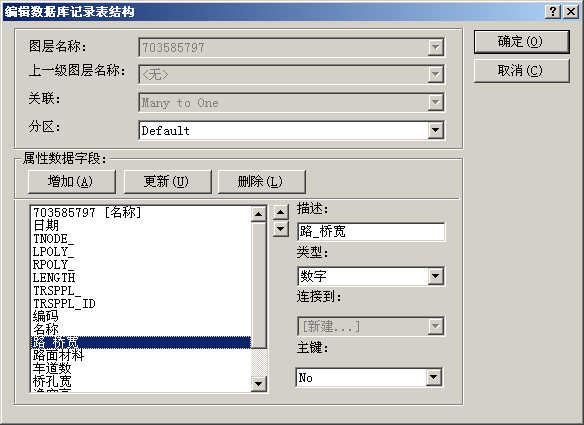
在这个对话框中,可根据需要对该属性表的结构进行设计。
14、
空间查询
数据结构的GISEDITOR同时支持空间数据类型,如多边形,折线和点以及非空间数据类型,如数字和文本。
空间查询,意味着你可以选择的标准为基础的数据,如哪些功能重叠,交叉或在指定的距离。
这使您可以
这使您可以回答的问题,如:什么是住宅内的平均家庭收入,在哪些地区之内?
要查询,请选择“查询
| SQL查询”则出现如下对话框,可以通过这个对话框来完成查询:
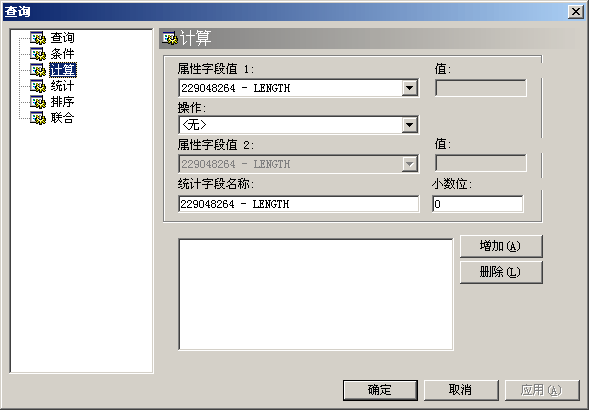
15、报表输出:
1)、标准报表:
操作如下:
选择“报表
| 标准报表…”子菜单,弹出如下设置对话框,在这个对话框中可选择需要报表输出的内容:
当然也可以单击下面的查询按钮来通过一个查询结果输出报表。
2)、时序报表:
选择“报表
| 时序报表…”子菜单,弹出如下设置对话框,在这个对话框中可选择需要报表输出的内容:
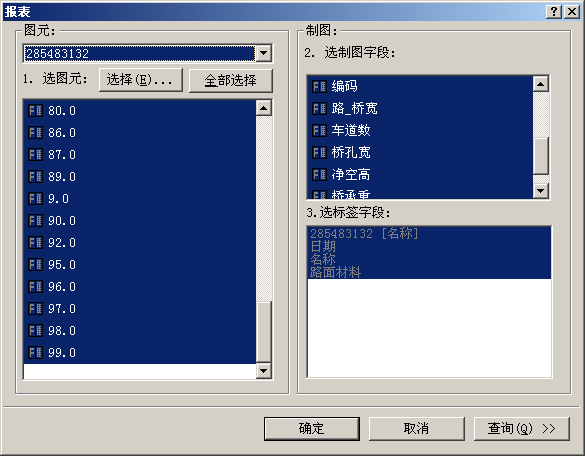
当然也可以单击下面的查询按钮来通过一个查询结果输出报表。
3)、汇总报表:
选择“报表
| 分区报表…”子菜单,弹出如下设置对话框,在这个对话框中可选择需要报表输出的内容:
当然也可以单击下面的查询按钮来通过一个查询结果输出报表。
4)、柱状图:
选择“报表
| 柱状图…”子菜单,弹出如下设置对话框,在这个对话框中可选择需要图形输出的内容:
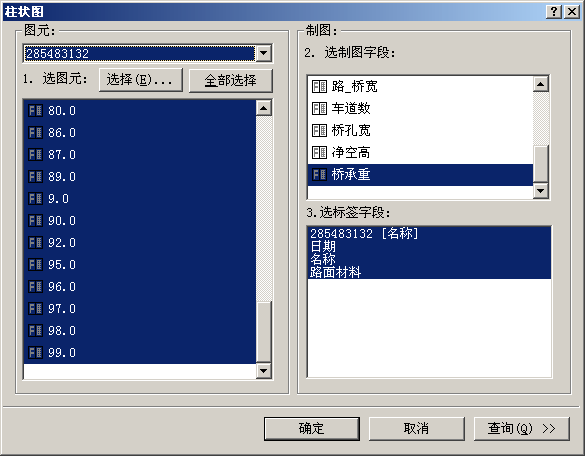
当然也可以单击下面的查询按钮来通过一个查询结果输出图形。
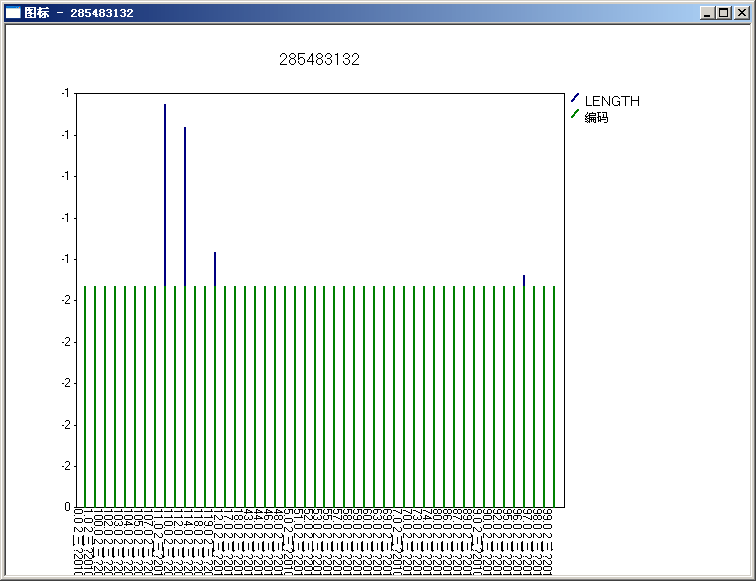
5)、时序图:
选择“报表
| 时序图…”子菜单,弹出如下设置对话框,在这个对话框中可选择需要图形输出的内容:
当然也可以单击下面的查询按钮来通过一个查询结果输出图形。
如下图:
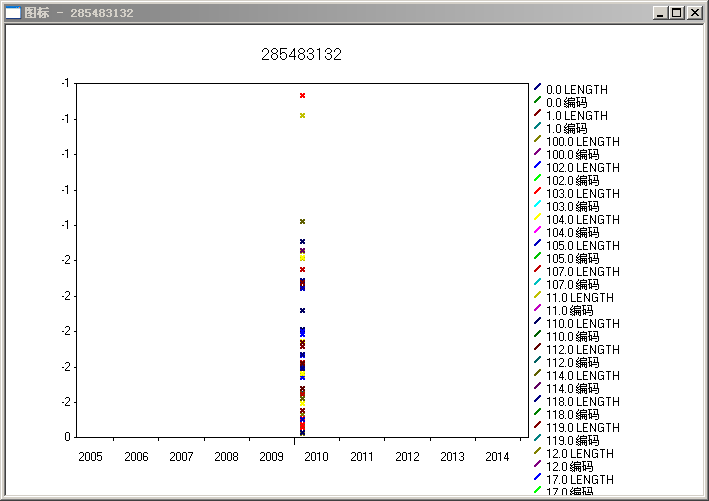
6)、饼图:
选择“报表
| 饼图…”子菜单,弹出如下设置对话框,在这个对话框中可选择需要图形输出的内容:
当然也可以单击下面的查询按钮来通过一个查询结果输出图形。
如下图:
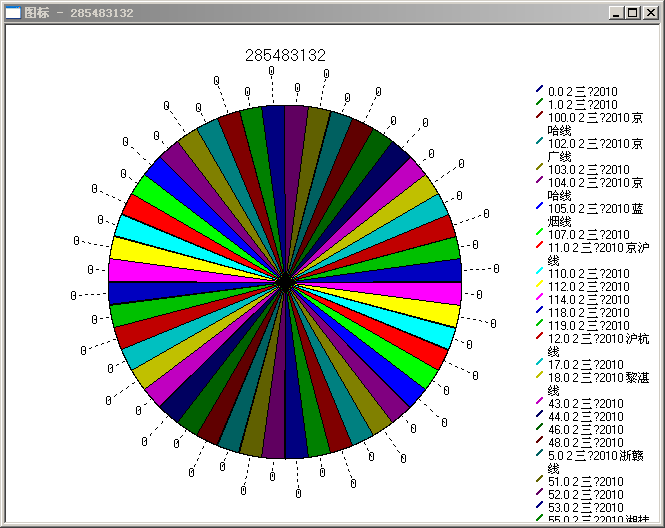
12、距离测量
选择“查询|测量距离”子菜单,可以在画布上通过绘制折线来测量距离。
13、GisViewer程序:
此程序专为显示和管理GisEditor设计好的地图文件而设计的,可浏览、查询、缩放、平移、打印报表等,如下图:
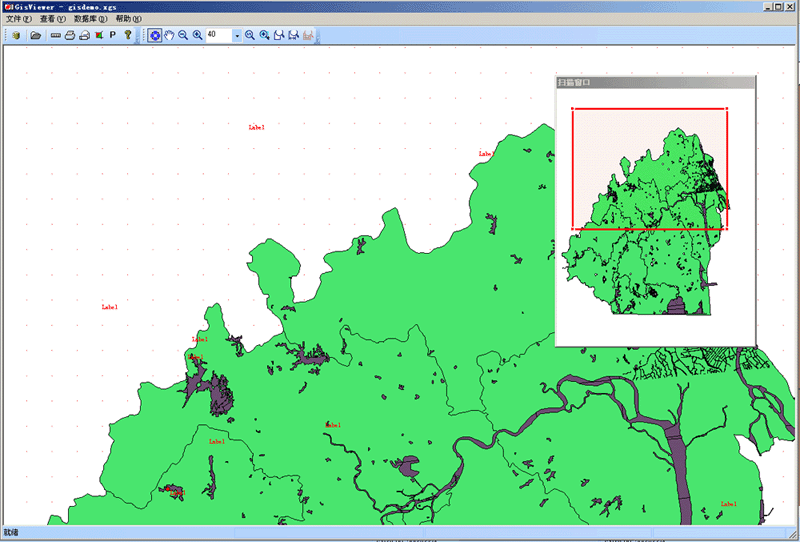
14、Gis图形可视化OCX控件:
此程序是GisViewer的OCX化,能执行同GisViewer的一致的功能,但能应用
于web和其他非VC++语言开发:
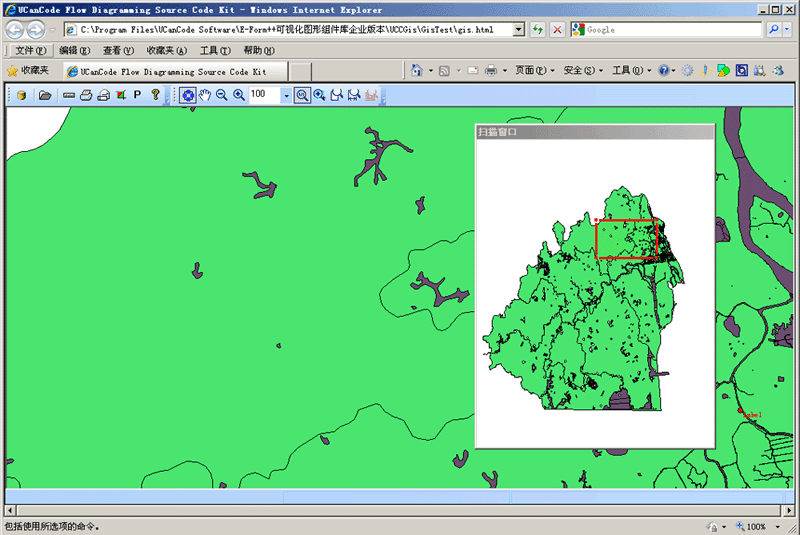
15、地图数字化:
GIS解决方案中,可以直接导入地图作为背景,然后通过GISEditor右边的绘图工具条上提供的绘图工具(一般用封闭多边形)来对此地图进行数字化。如下图:
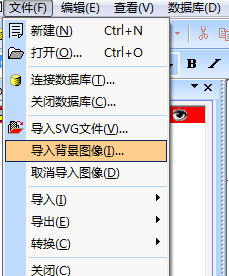
16、定位和漫游:
在E-Form++
GIS解决方案中提供了精确定位函数,只要您给出相应的经纬度即可在屏幕上进行定位。滚动鼠标滚轮即可对画布进行缩放,同时通过工具条上的手形按钮即可对画布进行移动。
将GIS同HMI与SCADA结合起来!
全新企业版本的E-Form++提供了可以将GIS同HMI与SCADA结合起来的源码解决方案,在这个解决方案中,支持:
1)、将任何ArcGIS的Shape地图打开作为背景,所有的地图数据包括图层信息都会一并导入到画布中,速度极快。性能非常好。
2)、地图显示具有完整的经纬度,可根据经纬度进行定位、查询。
3)、可以在此地图上利用E-Form++提供的脚本、动画、仪表等高级HMI功能进行组态。
4)、可以切换到运行态,在运行态中进行运行显示和操作。
5)、自动预留PLC通讯接口。
6)、所有源代码均采用Visual C++ / MFC编写
,如果需要我们也可以为您提供可供Web或者C#调用的控件。
7)、所有源代码毫无保留100%提供。
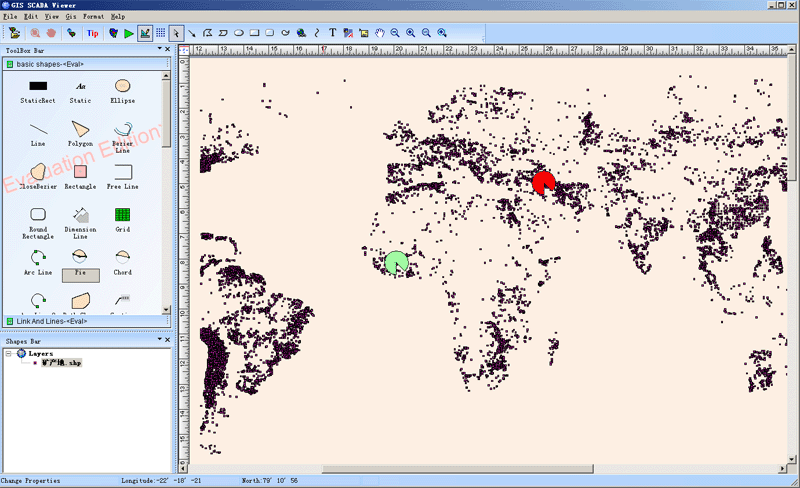
小结:
作为一套完全提供源代码的VC++/MFC库,E-Form++可视化图形库能够为您开发任何高级的GIS应用节省超过70%的开发时间。您的Gis应用完全可以
在GisEditor基础上进行构建。GisEditor的所有源代码均可以根据您的需求进行定制。目前已经在国家统计局、农业科学研究院
、林业科学研究院、军队、能源、电力等大量的单位得到广泛的应用。
全部超过50万行精心设计并严格测试的源代码提供无任何保留!
提供超过400个C++扩展类,50万行有效VC++/MFC源代码,70多个示例或者解决方案源代码,完整的而细致的用户在线帮助系统和文档,精心设计的辅助开发工具!
强大,灵活和易于使用的可视化图型源码库。
功能强大,灵活地创建各种各样的满足您的需求的图表。产品设计规范,很容易使用,在短短的几天就能根据您的需求设计出产品。
我们提供完整的支持产品下载试用。
功能丰富。
超多功能,如自动布局,多层次,可折叠子图,单元连接点中,XML,DXF, SHP, SVG等等,能够协助您快速灵活的创建复杂的图表。支持大量事件:如单击,双击,悬停,选择,橡皮筋选择,复制,删除,调整大小和移动的支持。支持最复杂的操作:如拖和拖放,无限次的撤销/重做和剪贴板操作等等。
节省时间和金钱,获得可靠性。
一张图胜过千言万语,E-Form++提供超过50万行精心设计和良好测试的C++源代码!开发耗时十年,全球上千家客户验证,能够为您节省大量的开发时间和金钱!
现在就来试试!
不要光听我们的说, 试试吧! 我们的免费试用版包括所有你需要你的应用程序原型。免费技术支持。
 产品中心
产品中心
 下载此解决方案 下载此解决方案
 购买全部源代码:
购买全部源代码:
正式版本的E-Form++可视化图形组件库企业版本提供此解决方案的全部
源代码,
单击下面的按钮向UCanCode订购:

|